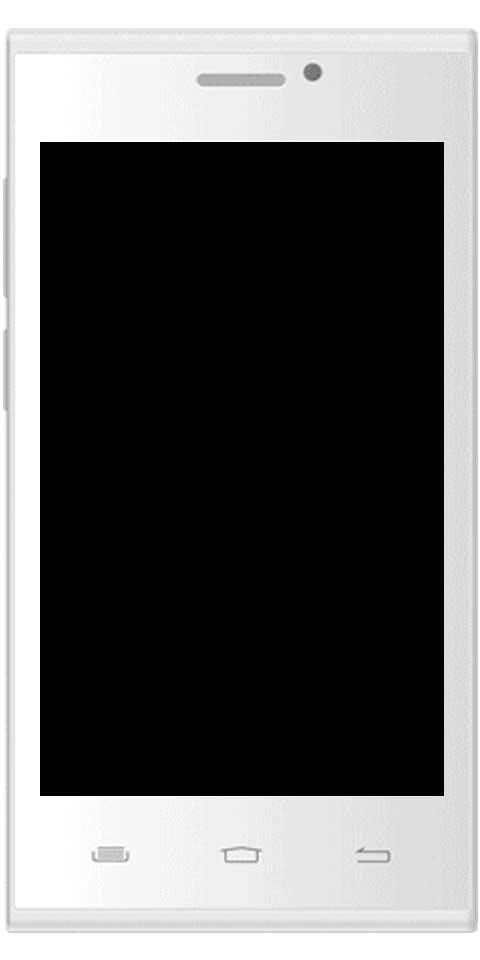PCのカスタマイズに最適なRainmeterスキン
探している 最高のRainmeterスキン デスクトップ設定用。このガイドを読んでいる場合は、デスクトップ設定をカスタマイズするのが大好きです。ただし、デスクトップホームをカスタマイズするには、Rainmeterツールが必要です。独自のデスクトップセットアップを作成することもできますが、すばらしいRainmeterスキンのzipファイルはすでに利用可能です。これについてはこの記事で共有します。
この記事では、のダウンロードリンクを提供します 最高のRainmeterスキン デスクトップのカスタマイズ用。これらのスキンをデスクトップにインストールして適用し、最適なセットアップをお楽しみください。
Rainmeterとは何ですか?
Rainmeter Windows用の素晴らしいカスタマイズツールです。また、無料で利用でき、オープンソースのWindowsアプリケーションです。これは、Rainmeterの唯一の欠点であるWindowsプラットフォームでも利用できます。また、Windowsユーザーが自分のデスクトップを自分に合わせてカスタマイズできるようにします。独自の素晴らしいRainmeterスキンを作成することも、トップのRainmeterスキンをインストールして適用することもできます。
最高のRainmeterスキン
単に/1.0
名前が示すように、それは広い解像度の画面で驚くほどに見える非常にシンプルなスキンです。のテーマです DD-921 。 また、のサイズ 単に/1.0 テーマは小さく、約3.8MBです。また、それがどのように見えるかの写真からアイデアを得るでしょう。このRainmeterテーマでは、ウィジェットは背景画像と一致します。
また、タイトルオーディオ、時計、時刻、天気、日付、設定、リンクなどのさまざまなセクションがプリロードされたスキン。パラメータを使用して属性をカスタマイズすることもできます。
サイズ – 3.8MB
スタイリッシュな音楽プレーヤー
ミュージックプレーヤーのテーマには、複数のミュージックプレーヤーウィジェットがあります。しかし スタイリッシュな音楽プレーヤー シンプルな壁紙でとてもいいようです。また、コントロール付きのアルバムアートと曲情報を備えた音楽プレーヤーウィジェット。
肌にはスタイリッシュな背景もたくさんあります。好きなように変更できますが、完全にカスタマイズ可能です。
サイズ – 2.8MB
P I L E USスイート
PILEUSスイート によって公開されているRainmeterスキンです リビングライトニングロッド 。 しかし、それはあなたがウェブ上で見つけることができる驚くべきRainmeterスキンの1つです。また、2つの異なる色の組み合わせを持つ2つのさまざまな顔のような設定があります。また、壁紙はそれを涼しくします。画面を見た後、目を離すことはできません。
PILEUSには、時計、メモ、ランチャー、システム、CPUパフォーマンス、天気などのウィジェットも含まれています。また、Rainmeterのテーマがかなり重いことを確認してください。そのため、優れた仕様のコンピューターをスムーズにセットアップすることもできます。
サイズ – 39.5MB
Rainmeter用のWispv2.4.3
Wisp スキンには、ドックの形で一致するウィジェットも含まれています。ただし、ドックには、時計、CPUパフォーマンス、ストレージ、カレンダー、天気などのさまざまなウィジェットがあります。 FiiZzioN Wispテーマの開発者です。段ボールのような壁紙は、このトップのRainmeterスキンで素晴らしいようです。
Rainmeterテーマには、GPUの使用状況、ドライブ、温度、タスクバー、テーマ、ネットワークの使用状況なども表示されます。試してみるのは素晴らしいRainmeterスキンの1つです。
サイズ – 10MB
CircleLauncher
CircleLauncherはランチャースキンです。しかし、それは非常に魅力的で人目を引くものです。リリカは紹介します サークルランチャー 肌。このスキンは、いくつかのアプリケーションの多くの順序付けられていないが有望なアイコンのセットアップです。また、マウスホバー効果が付いています。
142以上のプログラムのアイコンを選択できます。また、このRainmeterスキンに他のアプリケーションを追加することもできます。
サイズ -12.7MB
ギベポータル
ギベポータル スキンは、ロボット工学とダークセットアップを組み合わせた高度にカスタマイズされた技術テーマです。 99villagesがGibeポータルスキンを紹介します。アニメーションのセットが異なると非常にクールに見えます。技術研究所で働いているような気分になります。
また、時計、ネットワーク速度、CPU使用率、音楽プレーヤー、その他のさまざまなウィジェットなど、多くのウィジェットが含まれています。また、カスタマイズすることもできます。
サイズ --24.7MB
CircuitusTwo
遠回りの2つ は、おいしい背景色とともに多くの素晴らしいウィジェットを備えた軽量のRainmeterスキンです。 FlyingHyrax 。 肌はとても清潔で美しいようです。ストレージ、ボリューム、またはバッテリーのレベルをすぐに確認したい場合に非常に便利です。
ただし、天気、ボリューム、ドライブの使用状況、時間、およびその他の多くのセクションが含まれています。自分に合わせてパーツを追加・消去することもできます。
サイズ – 1MB
未来
ザ・ 未来 わずか59KBのライトスキンでもあります。スキンはによって導入されます ジョーズフ 。 しかし、それは素晴らしいウィジェットを備えた月ベースのスキンです。これは、Windows 10、8、および7用のRainmeterスキンのリストの中で最高のRainmeterスキンです。その優れたプレゼンテーションにより、優れていることがわかります。
スキンには、カレンダー、時刻、メモ、天気、リンゴのようなドック、その他のウィジェットが含まれています。それらはすべて、多くのスペースをとらずに驚くほどセットアップされています。
サイズ -59KB
Stepris v1.3
初めて肌を見た後は、やめられません。しかし、私はそれがとても素晴らしくてきれいだと思いました。ザ・ ステプリス 肌はによって導入されます Tプロジェクト 。 ウィジェットを組み合わせたものです。
ステプリス スキンには、ユーザーイメージ、ユーザー名、メモ、日付、時刻、音楽プレーヤー、アイコンなどが含まれます。背景色はアイコンの色と完全に一致しています。
サイズ – 1.6 MB
かみそり
かみそり 非常にきれいな肌で、素晴らしいデザインで反応します。によって発売されます minhtrimatrix 。 また、Appleのようなドックがあります。また、壁紙は肌を涼しくします。これは、のリストで最高のRainmeterスキンの1つです。 最高のRainmeterスキン 。
スキンには、カテゴリに応じて分けられたさまざまなセクションが含まれています。時間、日付、アプリアイコン、ドック、カレンダー、その他多くのウィジェットなど、いくつかのセクションがあります。
サイズ -2.9 MB
Rainmeterスキンをインストールする方法
上部のRainmeterスキンをインストールする方法は次のとおりです。ただし、技術的なスキルは必要ありません。最高のRainmeterスキンをインストールして、簡単な手順に従うことができます。ただし、Rainmeterスキンを手動で作成する場合は、技術的なスキルと創造性が必要です。では、Rainmeterスキンをインストールする方法を見てみましょう。
ステップ1:
まず確認してください Rainmeterをインストールします 。 [ ダウンロードリンク ]
注意: PCにすでにインストールされている場合は、この手順を無視してください。
ステップ2:
また、 Rainmeterスキンをダウンロード あなたがリストから欲しいもの。
ステップ3:
スキンを取り付けている間、 ダブルタップ それをインストールします。
Facebookモバイルで友達を提案する
ステップ4:
その後、 タップ [インストール]ボタン。
ステップ5:
ただし、Rainmeterスキンがデスクトップにすでにインストールされている場合は、すでに存在するスキンのフォルダーを削除します。住所: C: Users your PC name Documents Rainmeter Skins
ステップ6:
Rainmeterアプリケーションを開き、すでにインストールされているスキンをアンロードするだけです。
ステップ7:
また、壁紙がスキンに付属していない場合は、壁紙をインストールして次のように設定します。 デスクトップの背景の壁紙 。
または
ステップ1:
ただし、RARまたはZipファイルを取得した場合は、WinZipまたはWinZipの代替手段を使用して解凍する必要があります。
ステップ2:
次に、フォルダをCTRL + CおよびCTRL + Vで移動します。 C: Users your PC name Documents Rainmeter Skins。
ステップ3:
また、Rainmeterを開き、特定のスキンをロードします。
結論
さて、これはデスクトップをカスタマイズするための最良の方法です。それで、あなたは何を待っていますか、あなたの窓にRainmeterをインストールして、カスタマイズを始めますか?さて、あなたはそれのために行く窓のためのどのRainmeterスキンですか?
以下のコメントセクションであなたの考えを教えてください!
また読む: